VMware17下载、安装教程(win系统)

一.下载VMware
注:Windows7不支持VMware16及以上的VMware产品,本教程仅适用于Windows7
(或Windows8)以上
VMware官网:www.vmware.com/cnproducts/workstation-pro/workstation-pro-evaluatn.html以下是虚拟机官网的图片: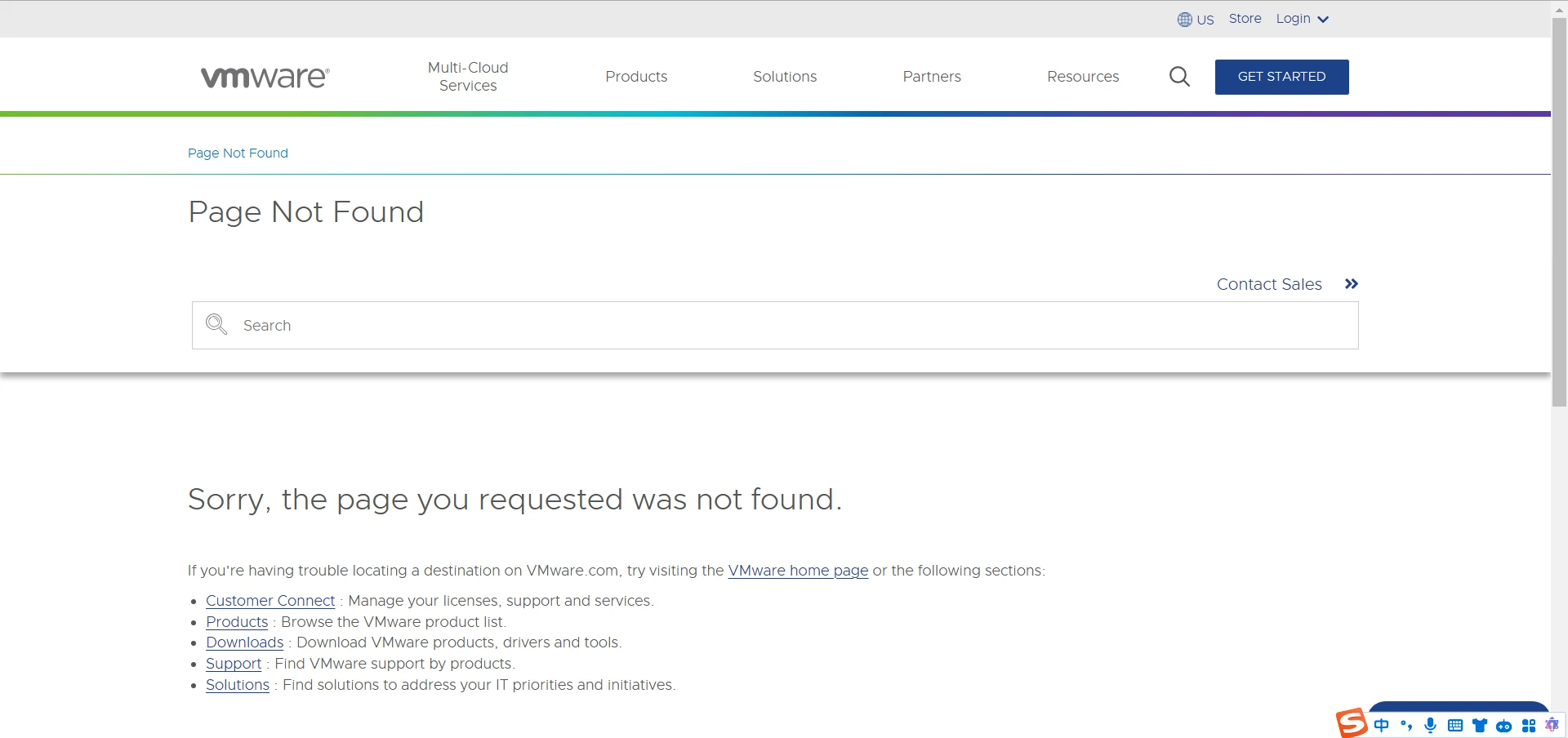
点击小地球按钮
进入后,下滑找到“China(简体中文)”按钮并点击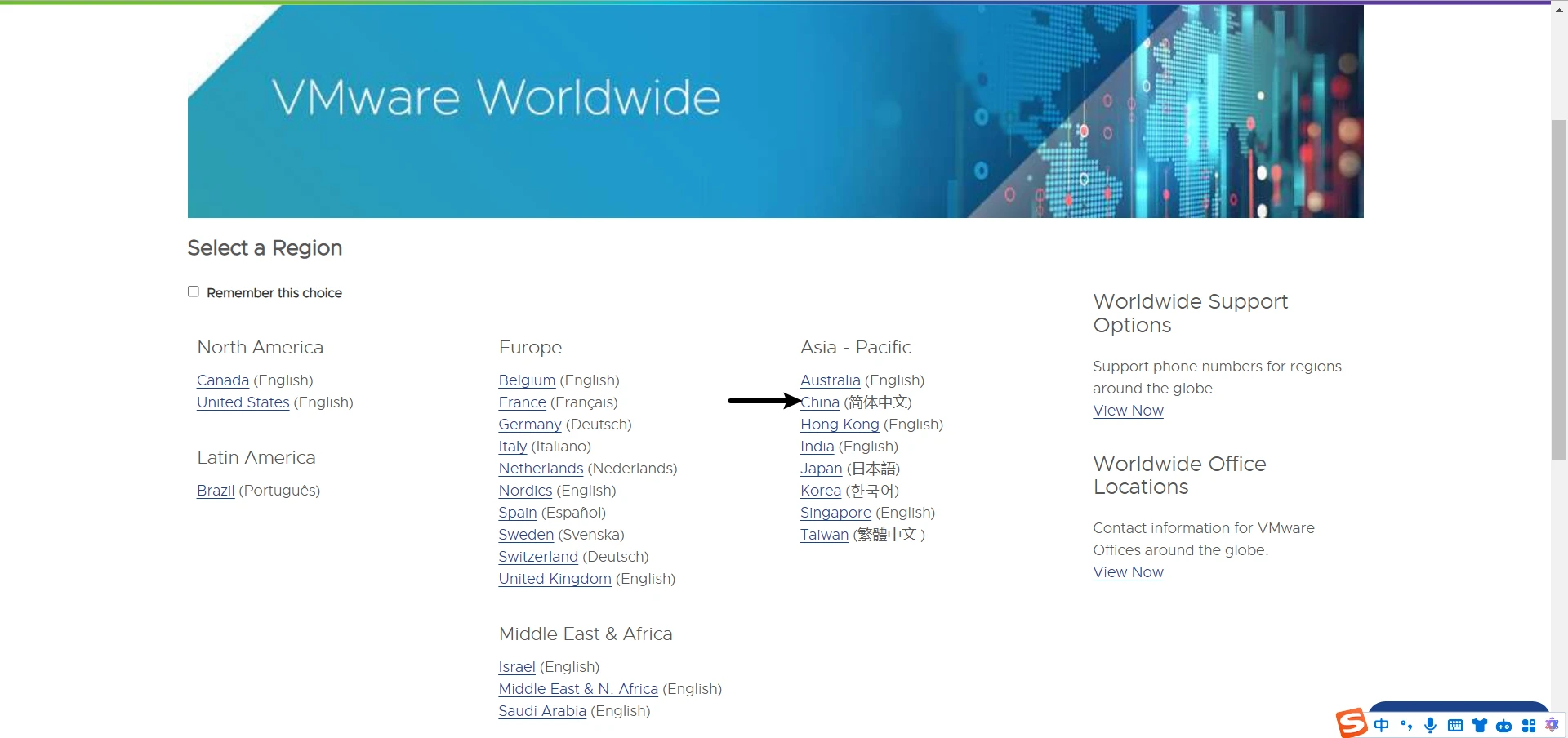
点击“资源”按钮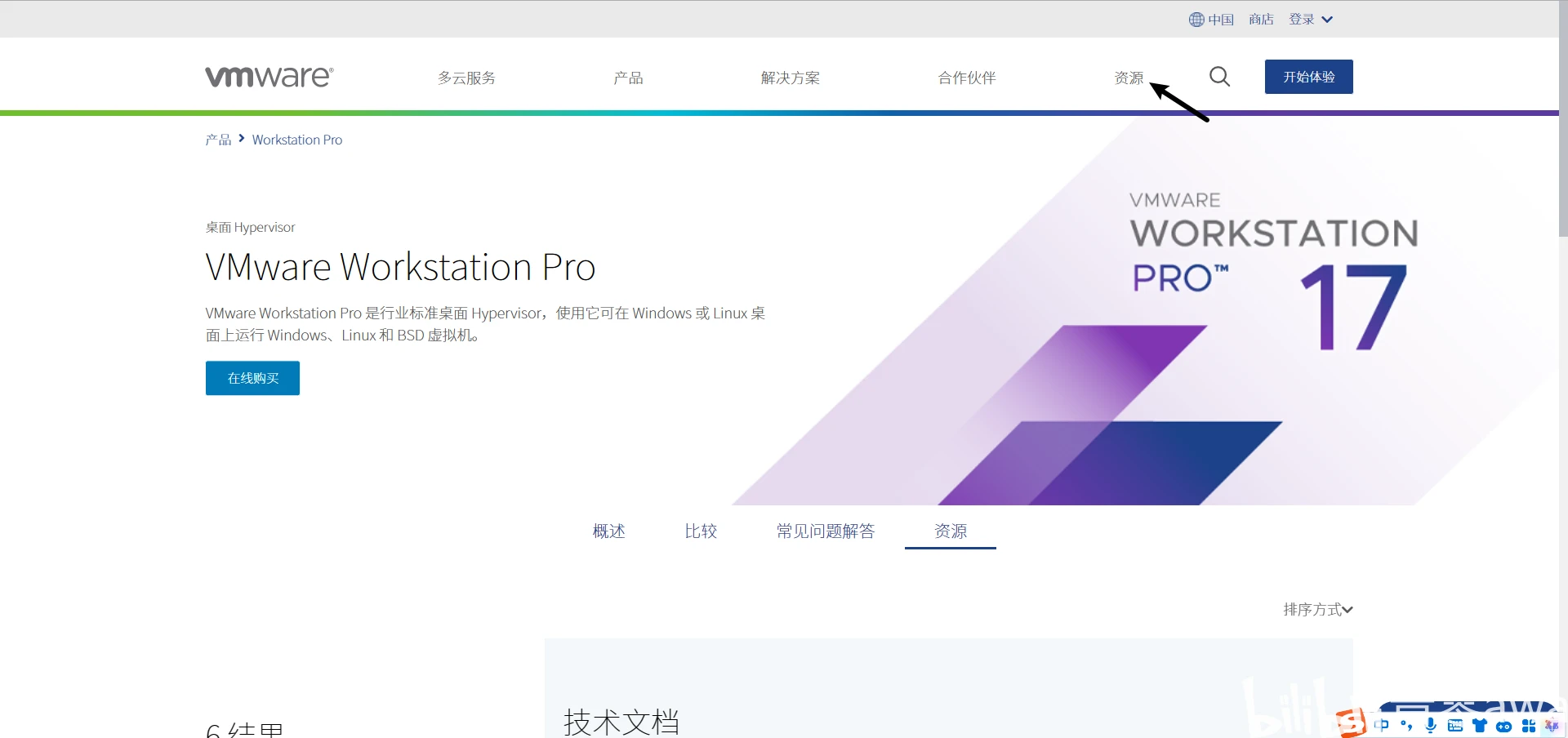
下滑,找到“查看所有资源”按钮并点击

点击“查看所有产品(从A到Z)”按钮
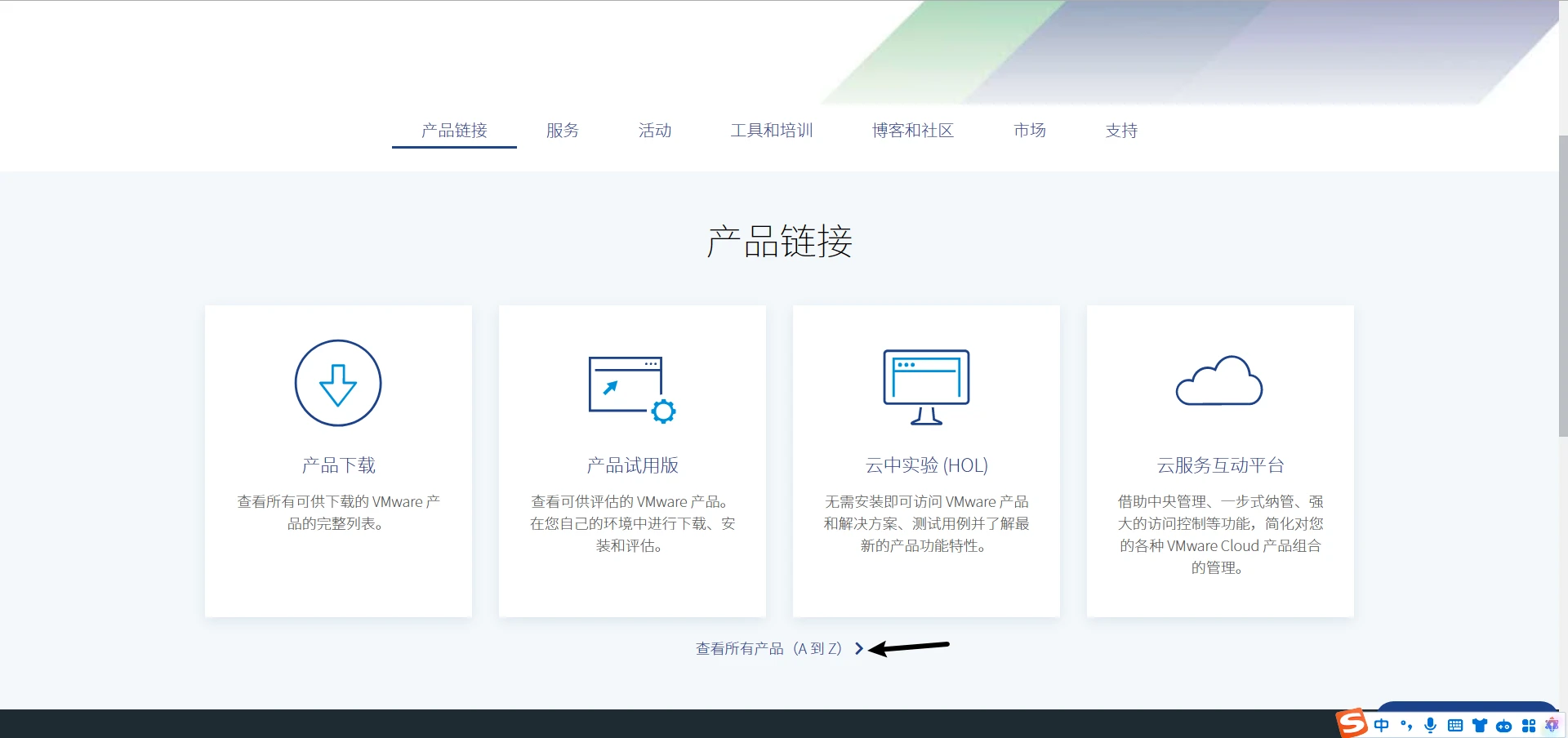
翻到网页最下面(热知识:Home键可以到达网页最底部)并点击“VMWare Workstation Pro”右边的“下载产品”按钮
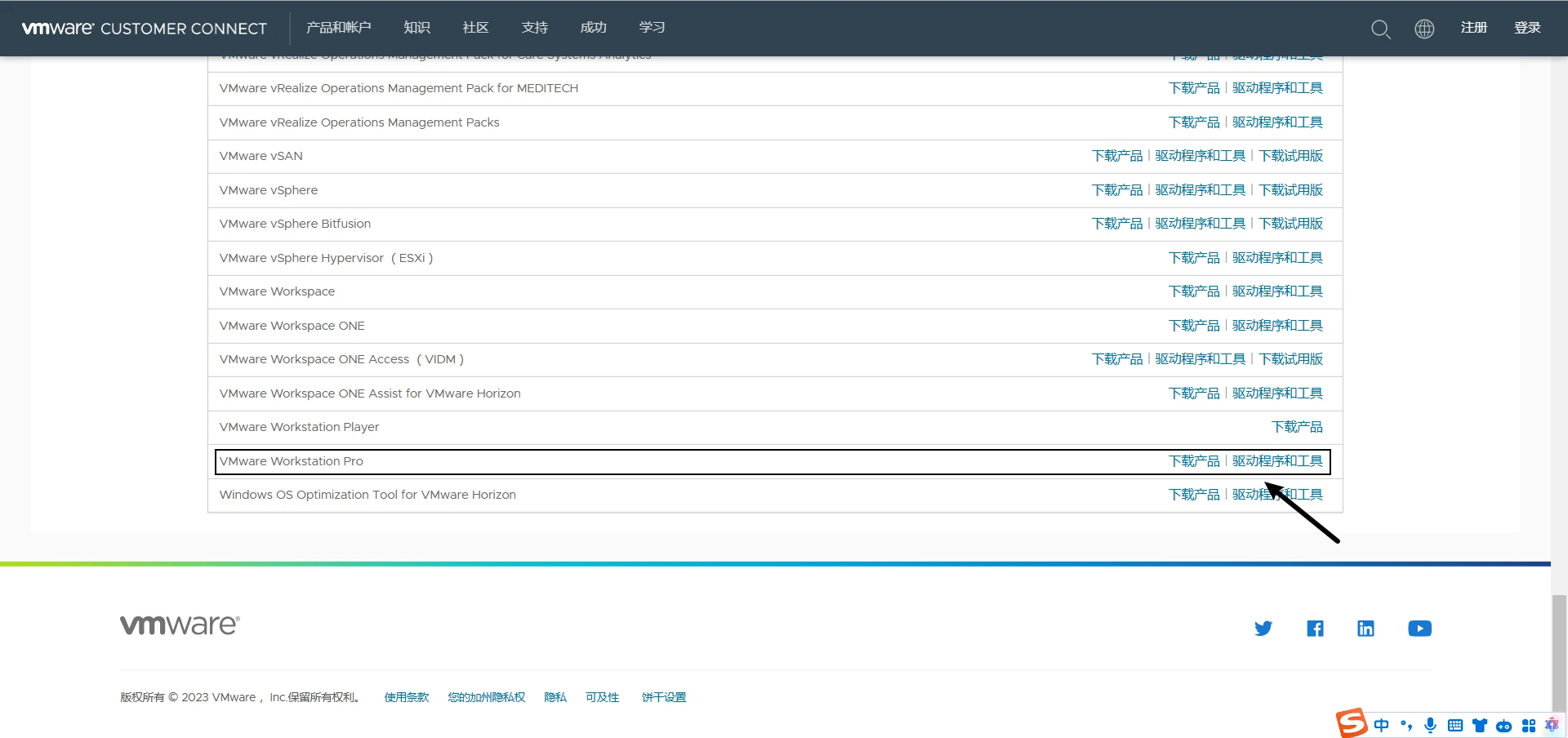
选择for Windows安装包,点击“转到下载”
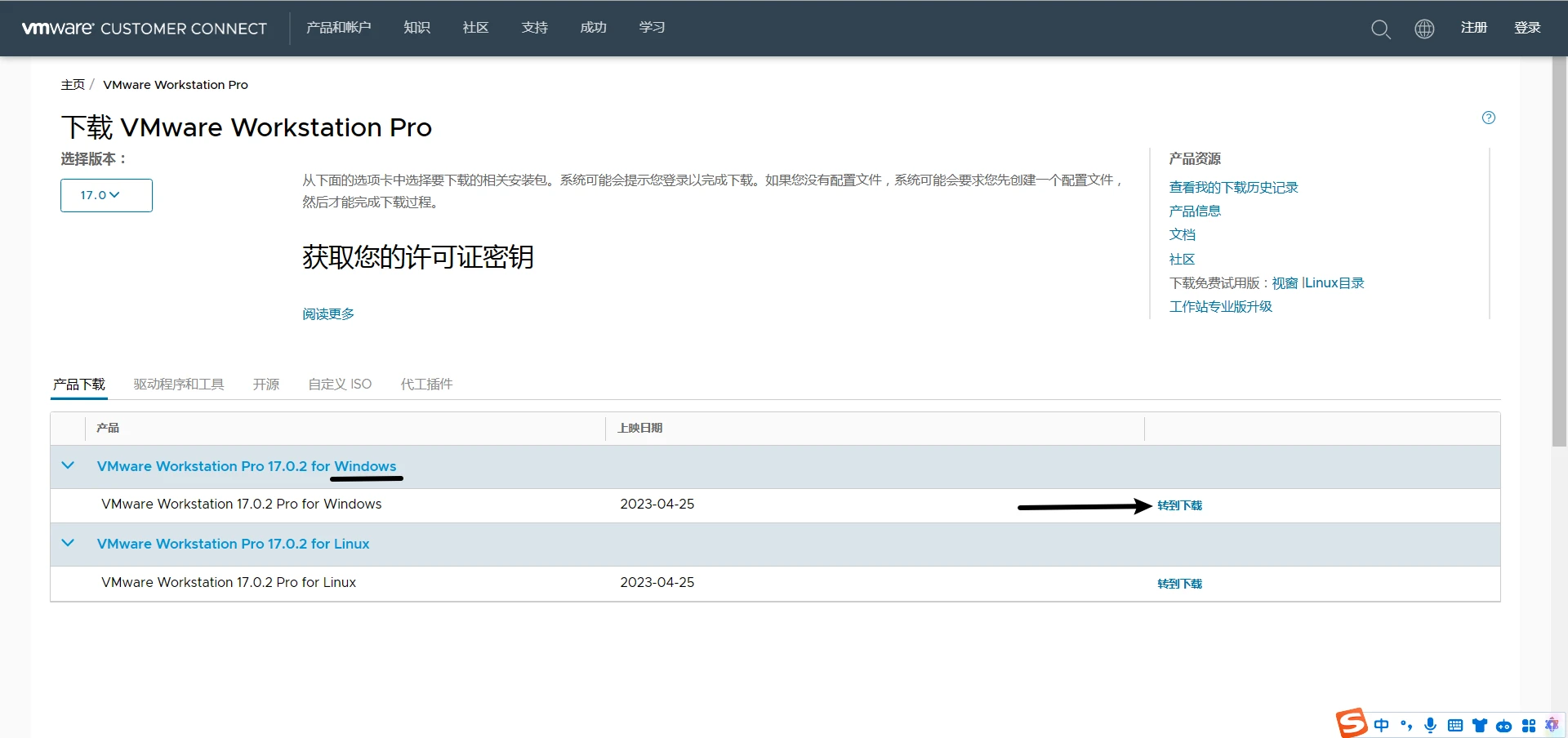
点击“立即下载”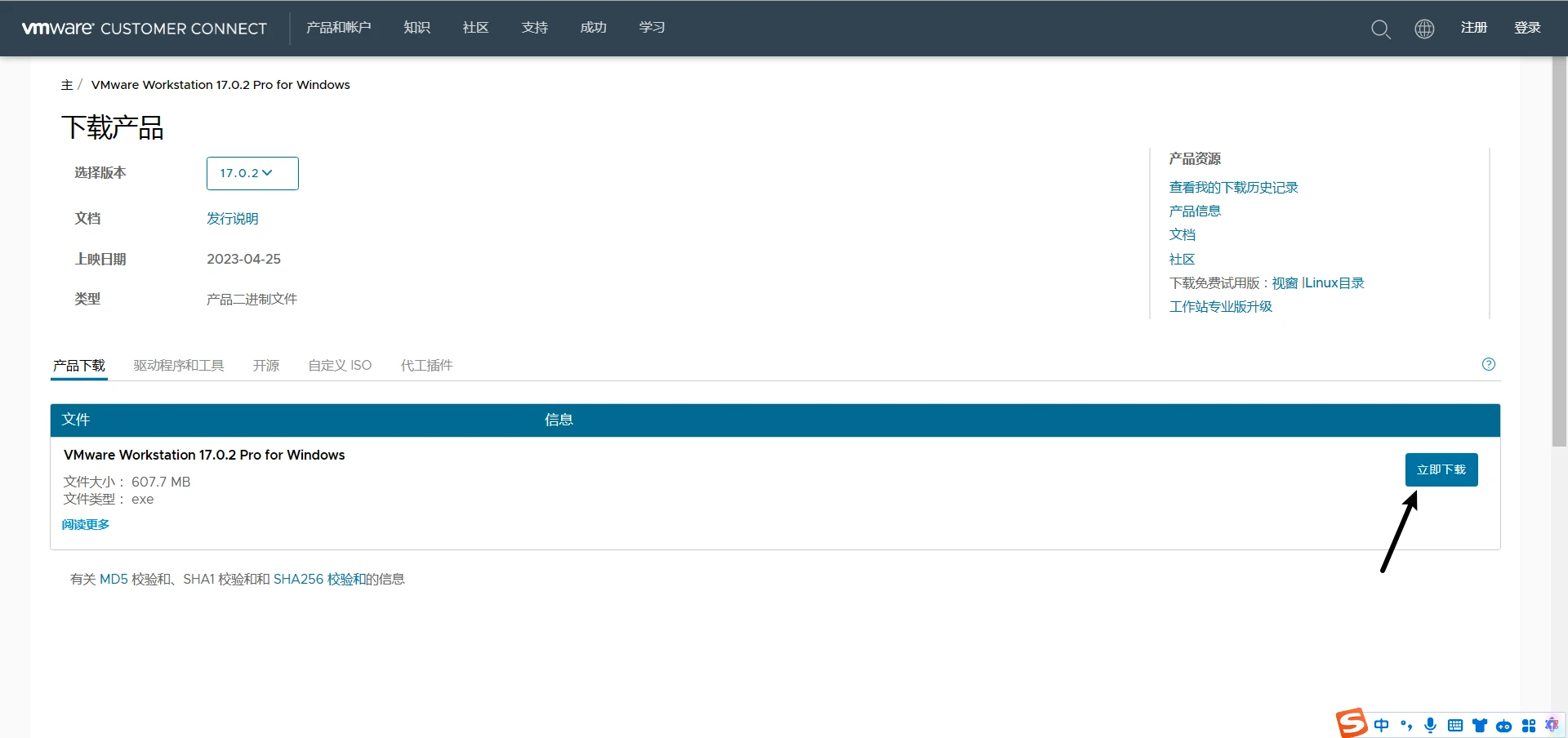
没有账号点击注册按钮,有账号就可以直接登录了
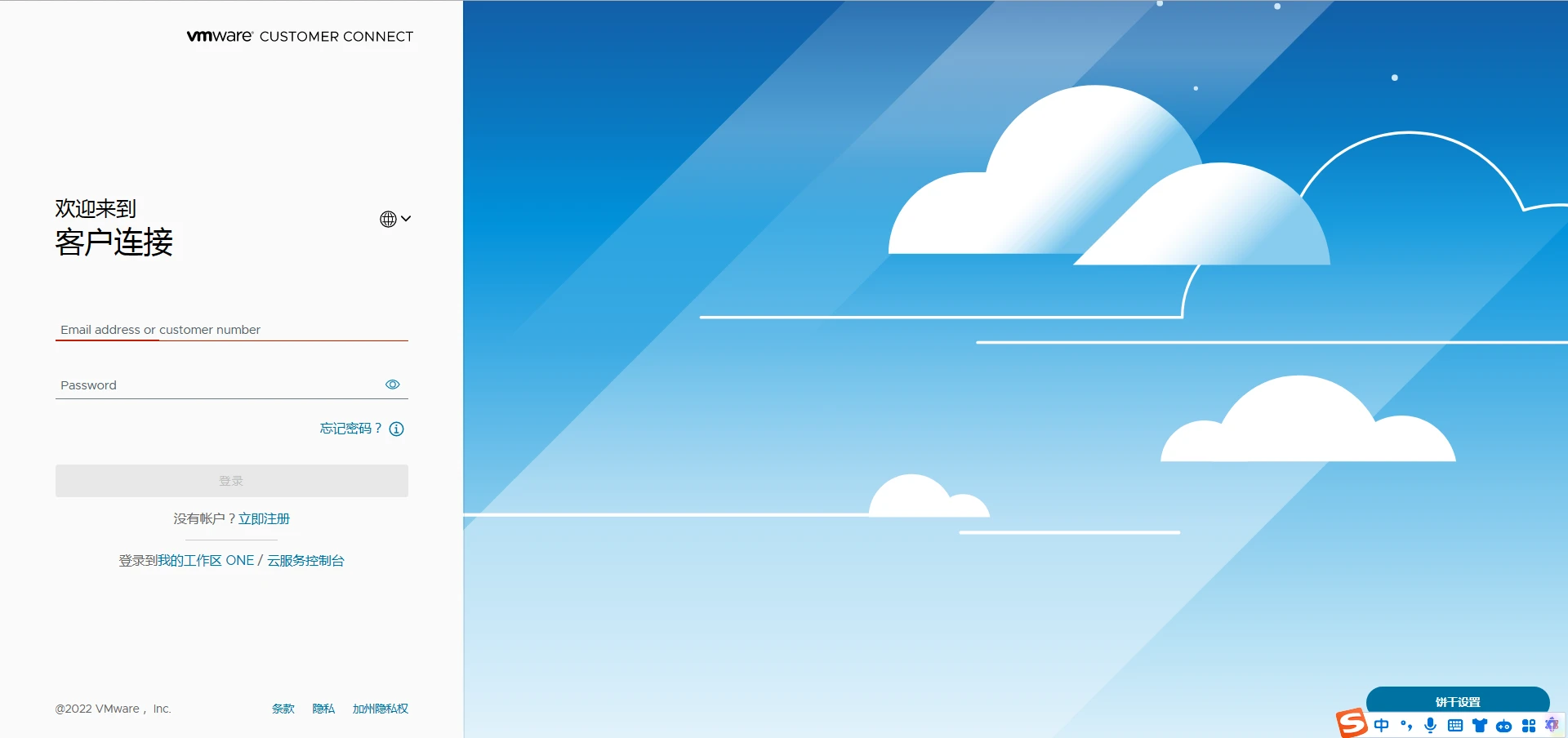
登录后会再次跳转到这个页面,重新下载就可以啦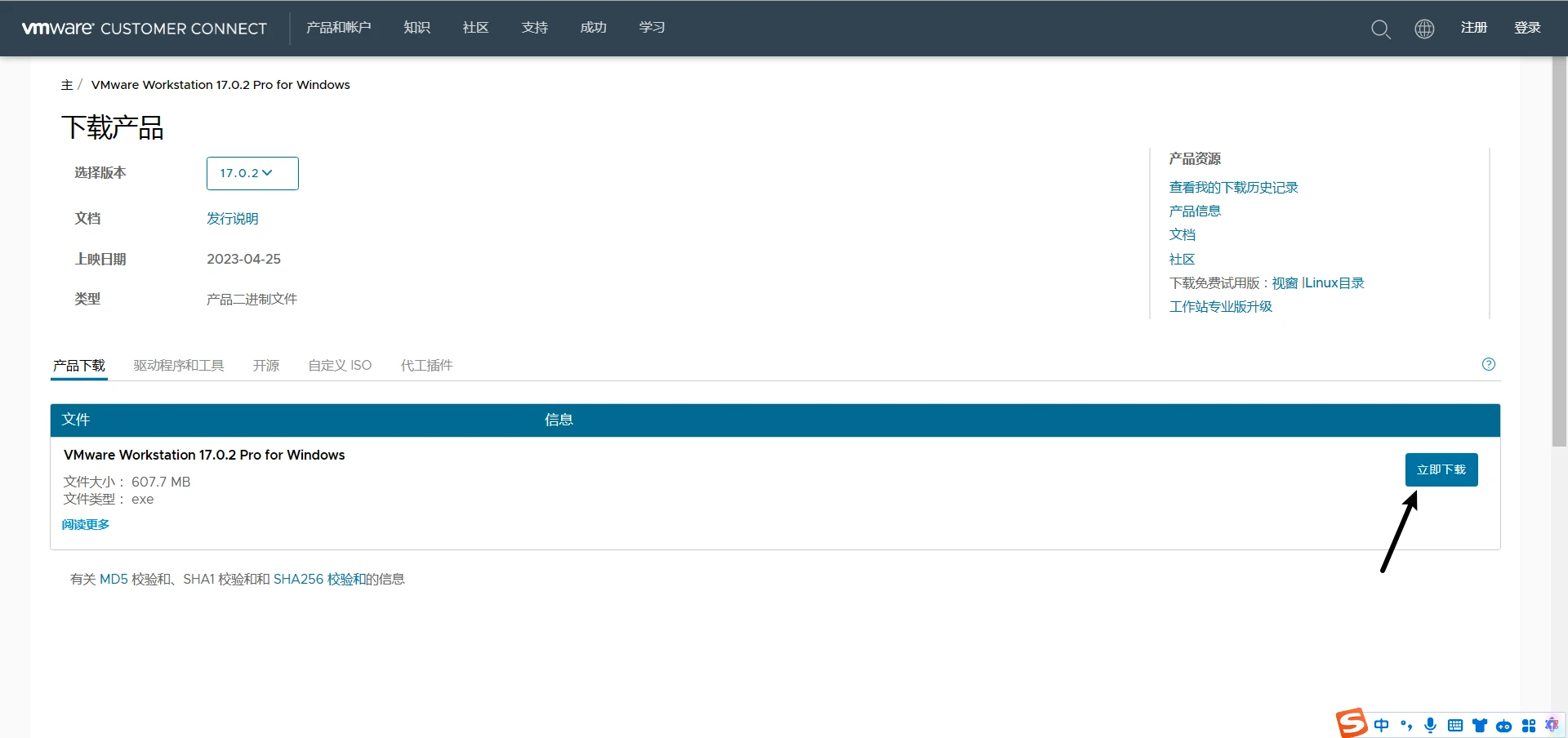
下载后打开安装包进行安装都会吧,我就不演示了(就是懒)
由于我的电脑是Win7系统,所以就所有VM15来给大家演示
二.安装虚拟机
点击“创建新的虚拟机”
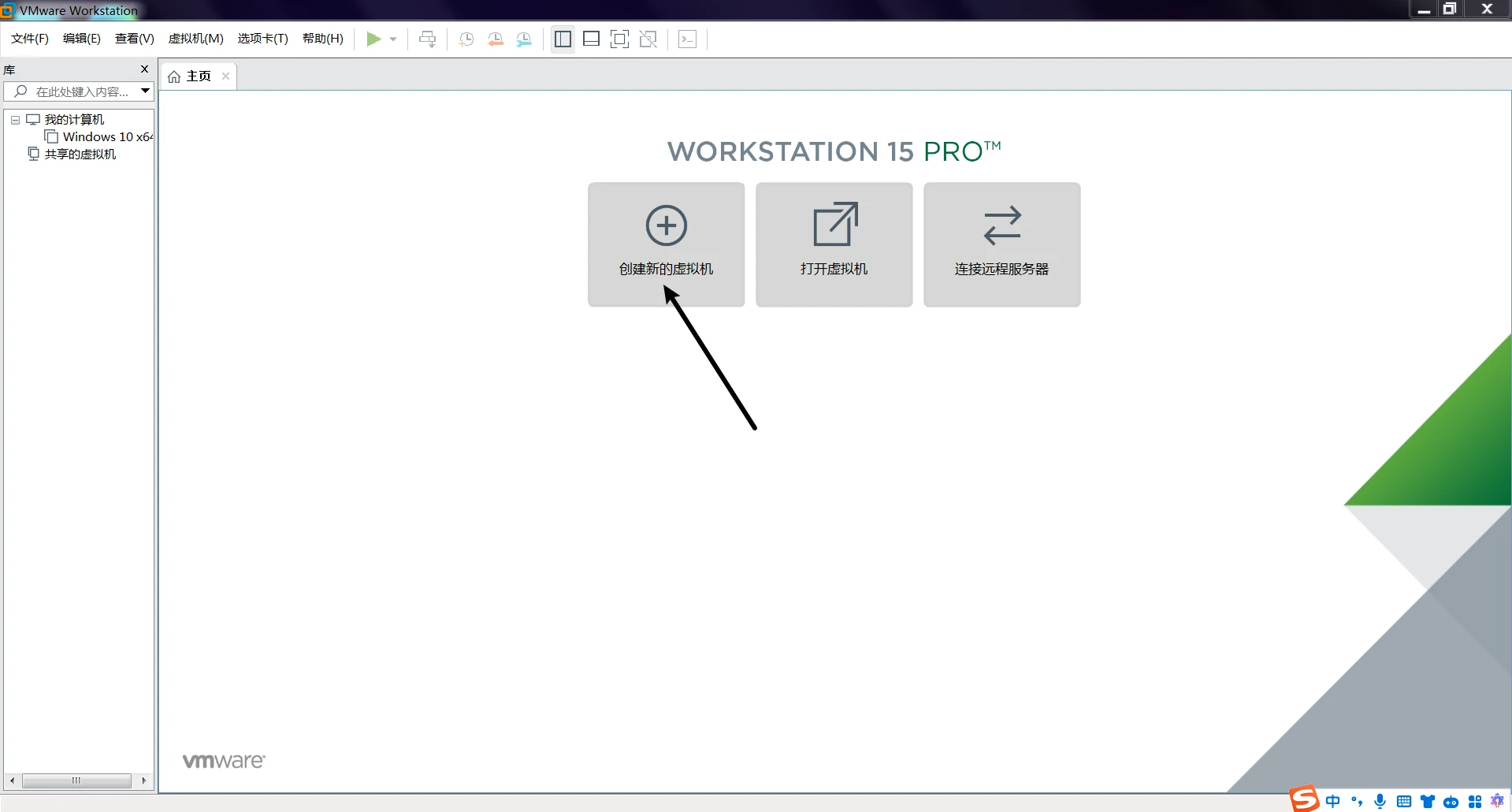
推荐使用典型安装方式,如果你要使用自定义也可以
将自己下载的系统镜像上传
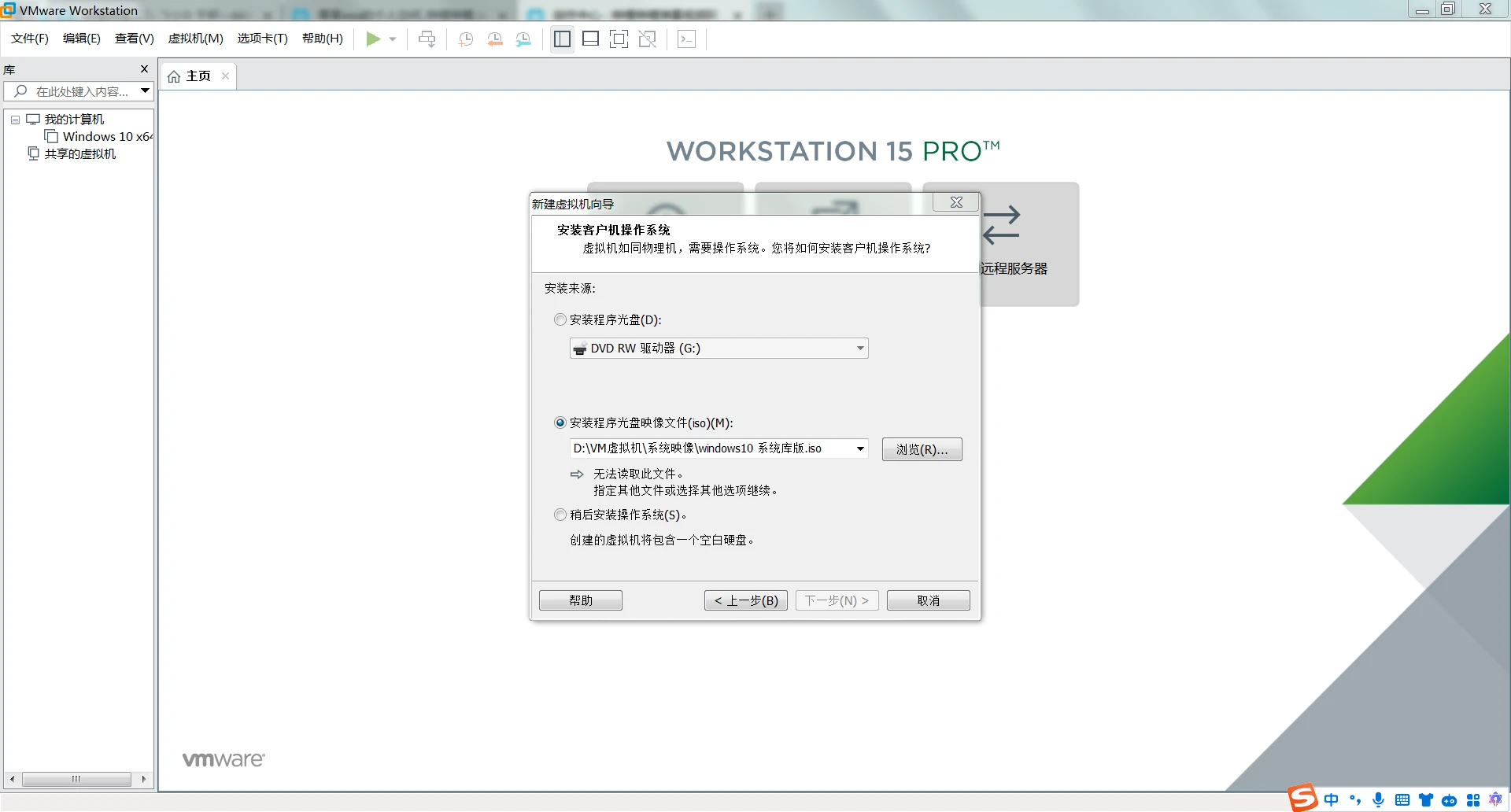
选择系统版本
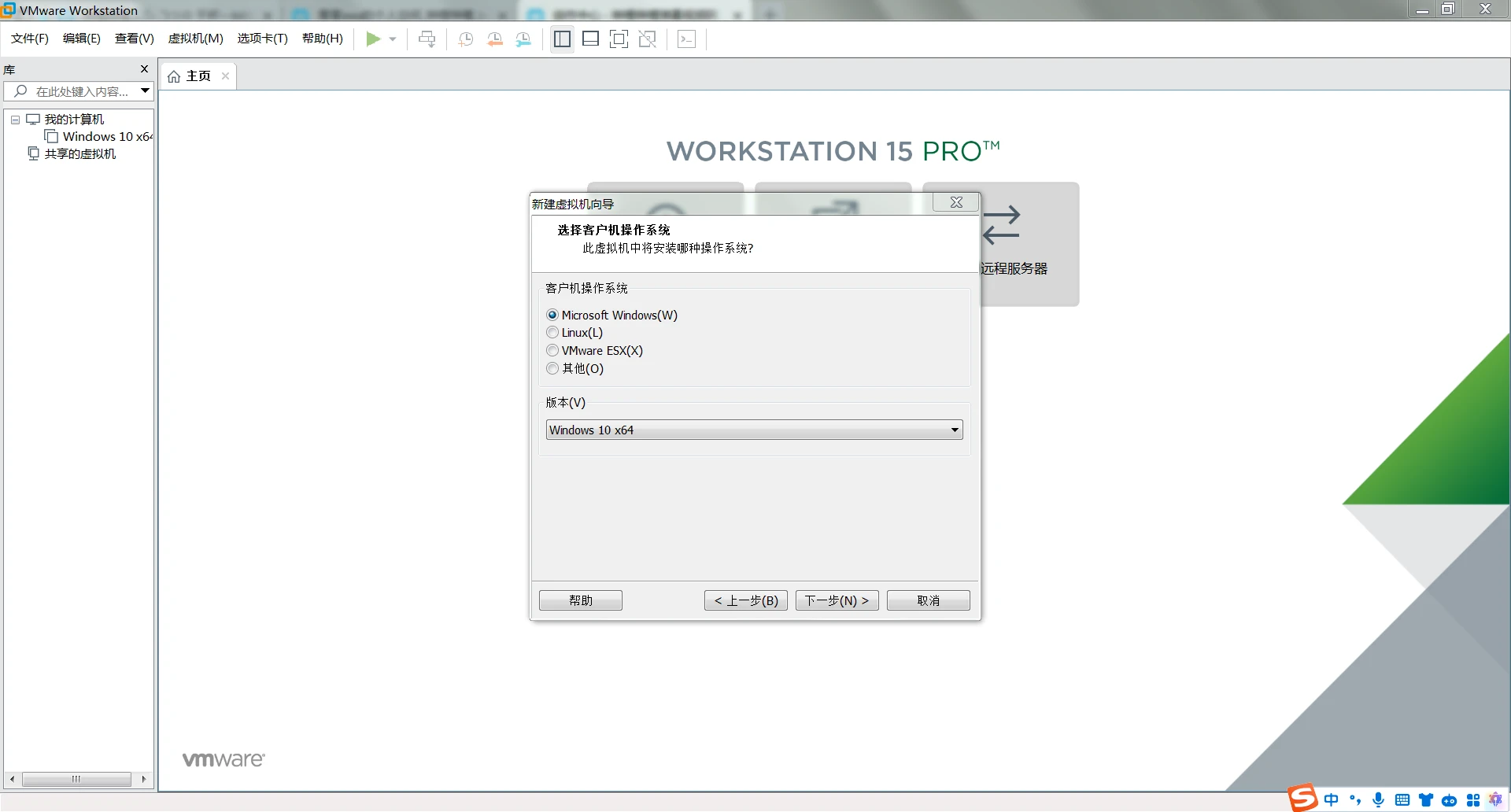
在预览中新建一个文件夹存放系统(文件夹不要放在c盘)
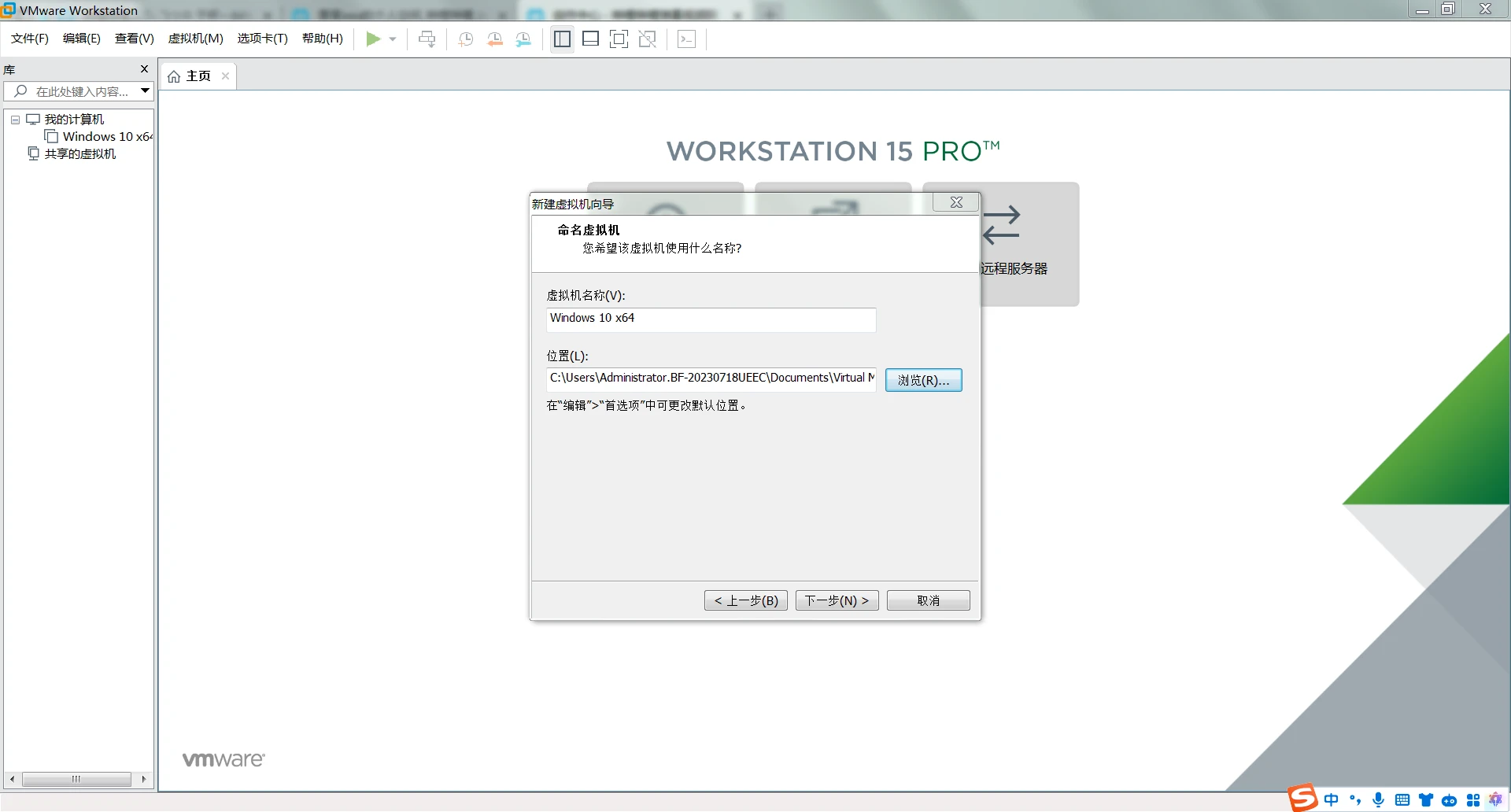
Win10 30gC盘就够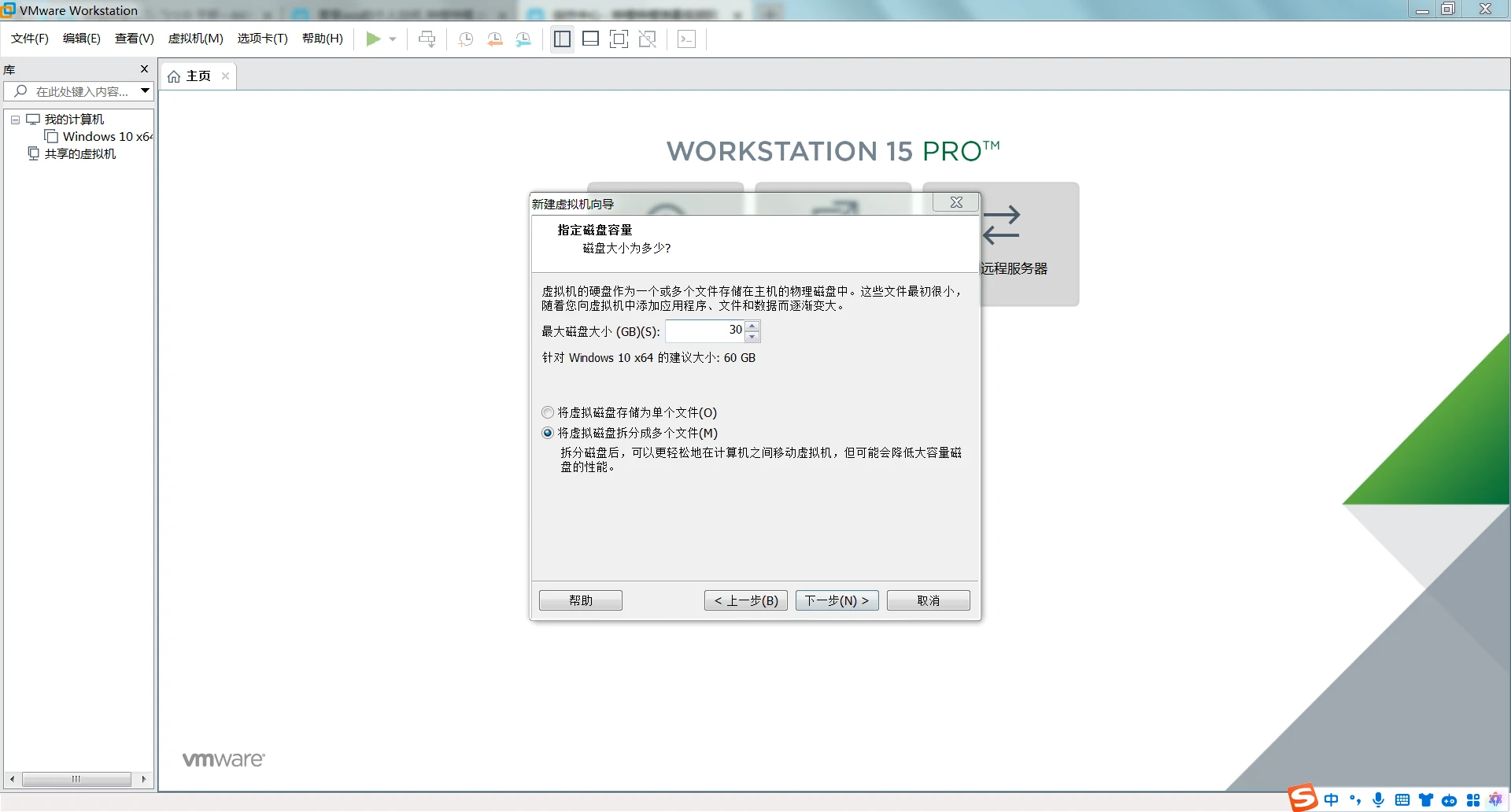
创建完成后自定义硬件(内存分配用本机内存的一半)
这样,虚拟机就创建好啦!
如果喜欢的话不要忘记点赞关注哦╮( ̄▽ ̄)╭
